Win11共享打印机报错0x000006d1怎么办?Win11系统中共享打印机无法正常使用,提示0x000006d1该怎么修复呢?下面我们就来看看0x000006d1无法共享的解决办法
问题:系统升级至Windows 11 22H2后,网络打印机无法识别,报错代码0x000006d1。
此问题产生原因:2022年9月29日得到微软官方的确认(如图一),Windows 需要连接到打印机才能识别打印机的所有功能,在没有连接的情况下,打印机会使用默认设置进行打印。而在连接恢复后,打印机可能出现仍无法使用特定功能(例如颜色、双面 / 双面打印、纸张尺寸或类型设置或高于 300x300dpi 的分辨率)的情况。问题于2022年11月18日得官方解决(如图二),现在更新至22H2版本的用户不会再出现这问题。但是,之前安装在这种状态下的打印机在升级到 Windows 11 版本 22H2 时会继续存在此问题。
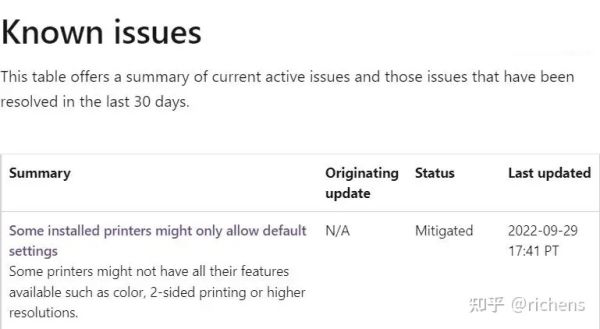
图一

图二
解决方法:找一台安装WIN11系统且可以正常使用打印机的机器,将C:\windows\system32\下面的spoolsv.exe、win32spl.dll、localspl.dll三个文件复制出来。然后以管理员身份在有问题的电脑在同样的路径将上述3个文件重命名,重命名目的是为了备份,防止从别的电脑复制文件替换后出问题时可恢复,注意替换前,先停止spoolsv服务(图三),其他两个获取管理员权限才能替换,替换完成后,重启电脑,打印机就可以使用了。

图三
如果不要想自己动手也可以使用以下命令一键修复的,将以下命令存为BAT文件并与spoolsv.exe、win32spl.dll、localspl.dll三个文件放在同一文件夹里面,以管理员身份运行,然后重启就可以了。
title 修复共享打印机 cd /d "%~dp0" %1 %2 ver|find "5.">nul&&goto :start mshta vbscript:createobject("shell.application").shellexecute("%~s0","goto :start","","runas",1)(window.close)&goto :eof :start title 修复共享打印机 echo 适用于修复共享打印机无法使用问题 echo 正在停止打印服务………… net stop spooler echo 正在获取打印文件权限………… TAKEOWN /F C:\Windows\System32\localspl.dll /A Icacls C:\windows\System32\localspl.dll /grant Administrators:F TAKEOWN /F C:\Windows\System32\win32spl.dll /A Icacls C:\windows\System32\win32spl.dll /grant Administrators:F TAKEOWN /F C:\Windows\System32\spoolsv.exe /A Icacls C:\windows\System32\spoolsv.exe /grant Administrators:F echo 正在备份打印机文件………… copy C:\windows\system32\localspl.dll C:\windows\system32\localspl-bak.dll copy C:\windows\system32\win32spl.dll C:\windows\system32\win32spl-bak.dll copy C:\windows\system32\spoolsv.exe C:\windows\system32\spoolsv-bak.exe echo 正在删除打印机文件………… del /F /Q C:\windows\system32\localspl.dll del /F /Q C:\windows\system32\win32spl.dll del /F /Q C:\windows\system32\spoolsv.exe echo 正在重载打印机文件………… copy localspl.dll C:\windows\system32\localspl.dll copy win32spl.dll C:\windows\system32\win32spl.dll copy spoolsv.exe C:\windows\system32\spoolsv.exe echo 正在启动打印服务………… net start spooler Echo -------------------------------------------------------------------------- Echo 完成操作,请进行打印测试吧! pause运行成功后的界面

其他解决办法
1. 可能驱动程序有问题:首先,您可以尝试重新安装打印机驱动程序。要使用正确的驱动程序,请确保访问打印机制造商的官方网站,并下载与您的打印机型号和操作系统兼容的最新驱动程序。安装完驱动程序后,重新启动计算机并尝试连接打印机进行打印。
2. 可能存在设备故障:如果重新安装驱动程序后仍然遇到此错误,那么可能是打印机本身出现了故障。您可以尝试将打印机连接到另一台计算机上进行测试,以确定问题是否在打印机本身。如果其他计算机也无法连接打印机,那么很可能需要修复或更换打印机。
3. 可能存在连接问题:确保打印机正确连接到计算机。检查打印机和计算机之间的连接电缆是否正确连接,并确保打印机已正确打开。您还可以尝试使用另一个USB或网络端口连接打印机,以确定是否存在问题。
如果您尝试了上述解决方法但问题仍然存在,建议您联系打印机制造商的技术支持团队或咨询专业人士的帮助。他们可能能够提供更具体的解决方案来解决此打印机错误。
以上就是0x000006d1无法共享的解决办法,希望大家喜欢,请继续关注0133技术站。
相关推荐:
Win11打印机共享无法访问没有权限使用网络资源服务怎么办?
以上就是Win11共享打印机报错0x000006d1怎么办? 0x000006d1无法共享的解决办法的详细内容,更多请关注0133技术站其它相关文章!








